AirPod를 재설정하는 방법
알아야 할 사항
- 이동 설정 > 블루투스, NS AirPods 옆에 있는 아이콘 내 장치 그런 다음 탭 이 장치 지우기 > 장치 지우기.
- 다음: Airpods를 충전 케이스에 넣고 30초 동안 기다린 다음 상태 표시등이 노란색으로 깜박였다가 흰색으로 깜박일 때까지 버튼을 열고 길게 누릅니다.
- 재설정 후에는 Airpod를 새 제품처럼 다시 설정해야 합니다.
이 문서에서는 Airpod를 재설정하는 방법과 재설정한 후 해야 할 일(및 처음에 재설정을 수행해야 하는 몇 가지 이유)에 대해 설명합니다.
AirPod를 하드 리셋하는 방법
이러한 상황이 발생하면 AirPod를 재설정해야 합니다. 방법은 다음과 같습니다.
iPhone, iPad 또는 iPod Touch에서 설정 > 블루투스.
-
탭 NS 나의 기기 목록에서 AirPods 옆에 있는 아이콘.
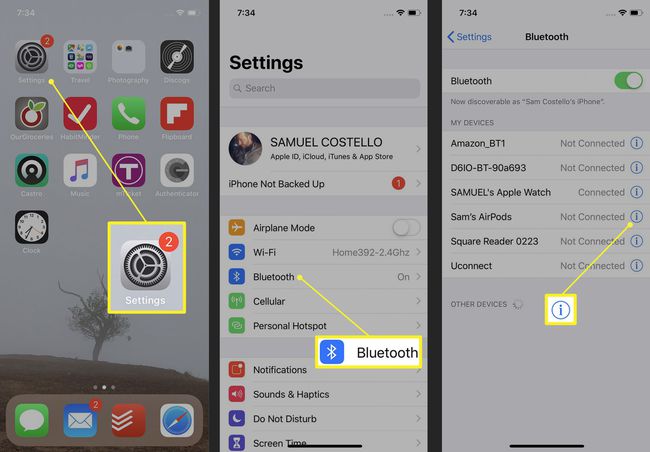
AirPod가 이 화면에 표시되지 않거나 iOS 기기가 없는 경우 4단계로 건너뜁니다.
-
수도꼭지 이 장치를 잊어 버리십시오 > 장치를 잊어 버리십시오.

AirPods을 충전 케이스에 넣으십시오.
30초 정도 기다렸다가 케이스의 뚜껑을 엽니다.
상태 표시등이 노란색으로 깜박일 때까지 AirPods 케이스 뒷면에 있는 버튼을 길게 누릅니다.
상태 표시등이 흰색으로 깜박이기 시작하면 AirPod 재설정에 성공한 것입니다.
AirPod를 재설정한 후 해야 할 일
기기에서 AirPods를 다시 사용하려면 다음을 수행해야 합니다. 그들을 설정 마치 그들이 새로운 것처럼. 그러면 당신은 할 수 있습니다 MacBook에 연결, 페어링 애플 TV와 함께, 또는 Windows 10 PC에 연결.
AirPod를 재설정해야 하는 이유
하드 리셋 수행이라고도 하는 AirPod를 재설정하면 공장 설정으로 되돌릴 수 있습니다. 이 작업을 수행한 후 다시 설정할 수 있습니다.
AirPod를 재설정해야 하는 상황은 다음과 같습니다.
- 너 에어팟을 연결할 수 없습니다 iPhone, iPad, Mac 또는 다른 장치에.
- NS AirPod가 충전되지 않습니다.
- AirPod를 증정하거나 판매하고 있습니다.
- AirPod 설정을 원래 공장 상태로 재설정하고 싶습니다.
- AirPods의 다른 문제에 직면하고 있으며 다른 문제는 해결되지 않았습니다.
재설정되지 않는 AirPod를 수정하는 방법
